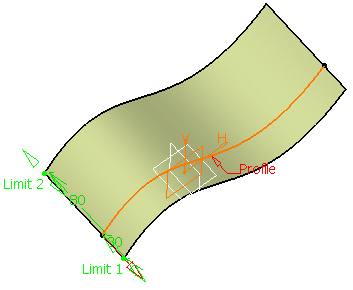ابزار Extrude در محیط Generative Shape Design
در این مبحث از آموزش کتیا به معرفی دستور یا همان ابزار Extrude (اکسترود) و نکات مهم مربوط به آن در محیط طراحی سطوح یا همان Generative Shape Design پرداخته شده است.
با استفاده از ابزار Extrude در محیط شیپ دیزاین Generative Shape Design نرم افزار Catia می توان به پروفیل ترسیم شده در یک راستای مشخص بعد داد.
آموزش کار با ابزار Extrude در محیط Generative Shape Design کتیا
برای استفاده از دستور یا ابزار Extrude به ترتیب مراحل زیر عمل می کنیم :
1 . بر روی آیکن زیر کلیک می کنیم .
2 . پنجره ابزار اکسترود مطابق شکل زیر باز می شود :
3 . در کادر profile ، پروفیل ترسیم شده را انتخاب می کنیم.
4 . در کادر Direction جهت مورد نظر برای ایجاد سطح در راستای آن انتخاب می شود.
نکته : در این کادر می توان یک خط را انتخاب کرد و در صورت انتخاب یک صفحه ، خط عمود بر صفحه (normal) به عنوان جهت Extrude انتخاب می شود.
نقش Extrusion Limits ها :
در کادر type دو حالت Dimension و up to element را می توان انتخاب کرد.
1 . هنگامی که Dimension انتخاب شود می توان مقادیر دلخواه برای Limit 1 و Limit 2 به منظور مقدار بعد گرفتن وارد کرد.
نکته : لازم به ذکر است که Limit 1 مقدار را در جهت مثبت Extrude و Limit 2 مقدار را در جهت منفی Extrude اعمال می کند.
برای تغییر دادن میزان Limits می توان عدد مقدار در کادر Limit را تغییر داد.
با درگ موس بر روی فلش های سبز رنگ Limit (مطابق شکل بالا) و حرکت دادن آن نیز می توان مقادیر را کم یا زیاد کرد.
2 . اگر در کادر type ابزار Extrude در محیط Generative Shape Design گزینه up to element انتخاب شود، می توان یک المان ساختاری (نقطه، صفحه و یا سطح) به عنوان محدوده Extrude در نظر گرفت. یعنی اکسترود تا سطح یا صفحه یا نقطه انتخابی گسترش پیدا می کند.
نکته : وقتی یک نقطه به عنوان up to element انتخاب شود، صفحه گذرنده از آن نقطه که عمود بر راستای Extrude است به عنوان محدوده در نظر گرفته می شود.
نکته : گزینه Mirror Extend برای ایجاد Extrude متقارن در دو جهت است و بنابراین با وارد کردن تنها یک مقدار برای Limit قابل انجام است.
نکته : دکمه Reverse Direction برای بر عکس کردن جهت Extrude مورد استفاده قرار می گیرد.
آپانوس تولید کننده مجموعه کامل فیلم های آموزش کتیا مقدماتی ، پیشرفته ، طراحی سطوح ، ابر نقاط ، ورق کاری ، تحلیل المان محدود ، طراحی قالب ، ماشینکاری ، طراحی بدنه ، رندرینگ حرفه ای ، انیمیشن سازی حرکتی و … به صورت کاملا کاربردی ، مثال محور و خودآموز است. جهت مشاهده نمونه فیلم ها و توضیحات آن به این صفحه ⇐ فیلم های آموزش کتیا مراجعه و یا با مدیر سایت تماس بگیرید.
مهندس مجتبی محمدنیا : 09355652291
مطالب پیشنهادی ⇓
آموزش محیط سطح سازی پیشرفته به همراه مثال های کاربردی در این صفحه ⇐ فیلم آموزش طراحی سطوح در کتیا